小编教你最常用的Phoenix BIOS设置方法
- 分类:教程 回答于: 2017年09月21日 14:01:24
Phoenix BIOS是一些品牌电脑特有的bios设置程序,多用于高档的电脑或笔记本,画面简洁,便于操作,接下来我们一起看看Phoenix BIOS设置启动项的步骤吧,希望可以帮的到你。
很多朋友来问我,怎么设置Phoenix BIOS,其实设置Phoenix BIOS是非常简单的,我也知道大家对这些总觉得非常难,接下跟着小编的步骤来,一定可以设置成功.
Phoenix BIOS设置方法
【进入BIOS方法】
开机画面出现时,按下bios快捷键,一般有提示,下图提示为f2,
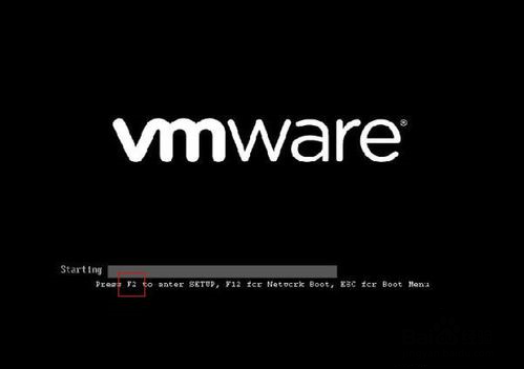
设置CD启动(图1)
【进入bios】
主界面显示的是硬件的基本信息。
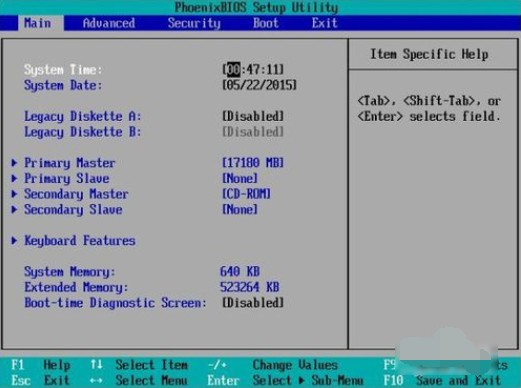
设置CD启动(图2)
【设置开机启动顺序】
按方向键右键选到“Boot”项。白色的字为所选中对象,用+,-键来上下调整启动顺序,具体的看右侧提示,
CD-ROM代表光驱启动,Removable代表U盘启动,Hard代表硬盘启动,Network代表网卡启动。我们将CD置顶作为优先启动项
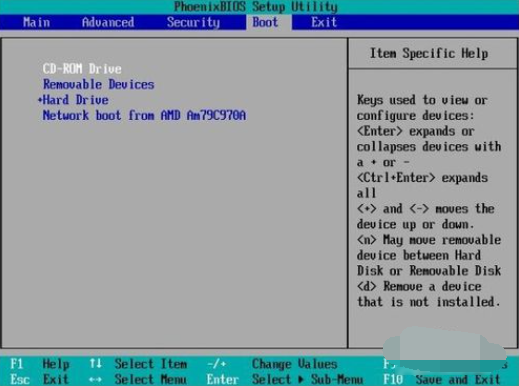
设置CD启动(图3)
【保存设置并退出】
设置好后,直接按下F10,或者选到【Exit】,选择“Exit Saving Changes”项,按回车,保存并重启,
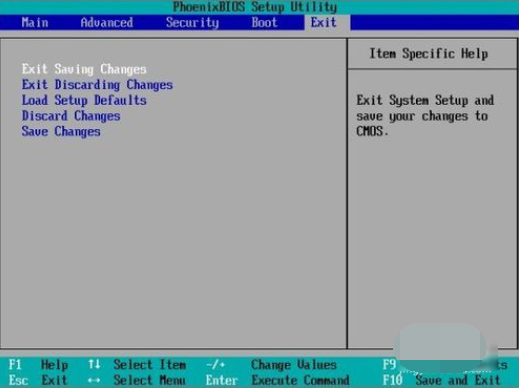
设置CD启动(图4)
【完成】
弹出确认窗口,选择“Yes”选项,回车重启。
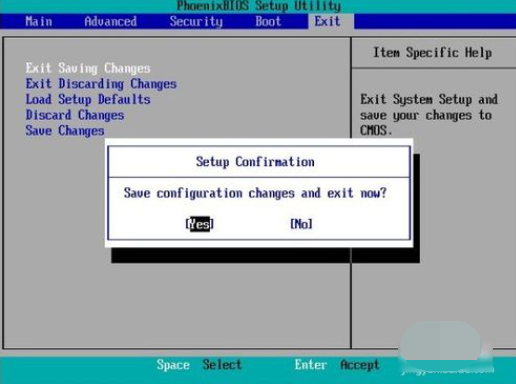
设置CD启动(图5)
将光盘放进去,就可以读取光盘的系统了

设置CD启动(图6)
以上就是Phoenix BIOS的设置方法了。感兴趣的朋友可以前去设置看看哦,U盘的方法也是这样的,只是选择U盘不是CD了。
 有用
82
有用
82


 小白系统
小白系统


 1000
1000 1000
1000 1000
1000 1000
1000 1000
1000 1000
1000 1000
1000 1000
1000 1000
1000 1000
1000猜您喜欢
- 掌握PS线条技巧:轻松绘制精美图形的秘..2024/10/06
- 大白菜重装系统步骤图解2022/11/09
- 教你怎样重装电脑系统2020/06/20
- 宏基电脑重装系统方法2023/02/11
- 手把手教你联想电脑一键还原怎么操作..2020/05/11
- xp.windows7系统重装,win7系统安装教程..2015/07/06
相关推荐
- 华硕官网查询真伪的方法2023/04/24
- 魔法猪一键重装系统软件安装系统的教..2022/03/22
- 如何正确使用顿号?2024/02/09
- iPhone读音2023/11/20
- 海尔电脑一键重装系统xp详细步骤..2019/10/07
- iphone激活时间查询苹果官网查询方法..2022/02/13




















 关注微信公众号
关注微信公众号





